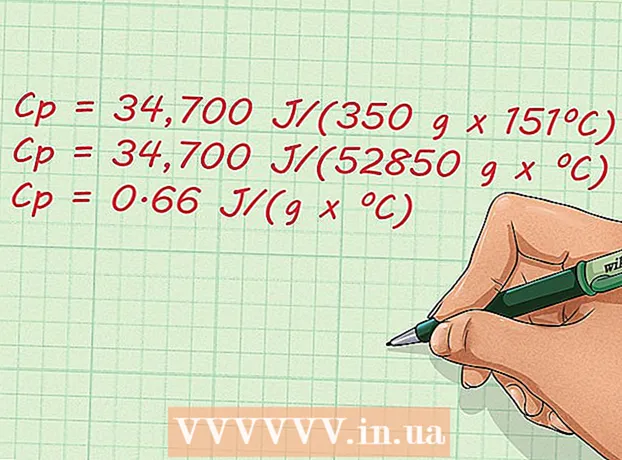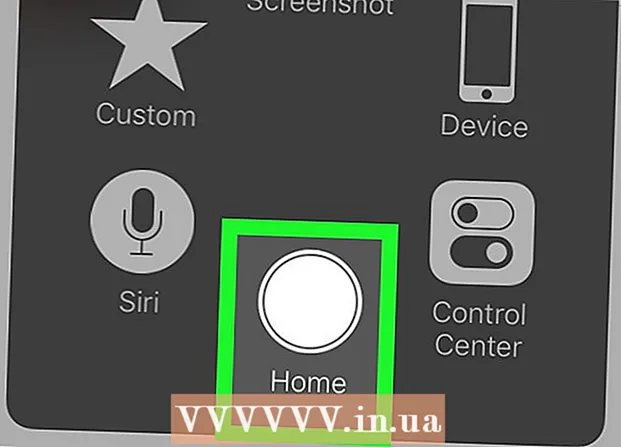Autor:
Judy Howell
Erstelldatum:
2 Juli 2021
Aktualisierungsdatum:
1 Juli 2024

Inhalt
In diesem Tutorial erfahren Sie, wie Sie auf einfache Weise eine Tabelle in Adobe Illustrator erstellen.
Schreiten
 Wählen Sie das rechteckige Auswahlwerkzeug in der Symbolleiste aus.
Wählen Sie das rechteckige Auswahlwerkzeug in der Symbolleiste aus. Klicken und ziehen Sie in das Dokument, um ein Rechteck entsprechend den gewünschten Abmessungen zu erstellen. (Die Größe dieses Rechtecks kann später mit dem Skalierungswerkzeug geändert werden.)
Klicken und ziehen Sie in das Dokument, um ein Rechteck entsprechend den gewünschten Abmessungen zu erstellen. (Die Größe dieses Rechtecks kann später mit dem Skalierungswerkzeug geändert werden.)  Gehen Sie mit dem neu ausgewählten Rechteck zum Menü "Objekt", scrollen Sie nach unten zu "Pfad" und wählen Sie "Unter Gitter teilen ..." aus dem Untermenü. Klicken Sie nicht in das Dokument außerhalb des Rechtecks, da sonst der erforderliche Befehl nicht verfügbar ist und dieser Schritt nicht funktioniert.
Gehen Sie mit dem neu ausgewählten Rechteck zum Menü "Objekt", scrollen Sie nach unten zu "Pfad" und wählen Sie "Unter Gitter teilen ..." aus dem Untermenü. Klicken Sie nicht in das Dokument außerhalb des Rechtecks, da sonst der erforderliche Befehl nicht verfügbar ist und dieser Schritt nicht funktioniert.  Stellen Sie Ihren Tisch auf. Aktivieren Sie das Kontrollkästchen neben "Vorschau" (hier wird das Ergebnis jeder Einstellung angezeigt, die Sie ändern möchten) und geben Sie die gewünschte Anzahl für Zeilen und Spalten ein. Um sicherzustellen, dass zwischen den Zellen der Tabelle kein Leerzeichen ist, setzen Sie die Werte von "Gutter" auf "0".
Stellen Sie Ihren Tisch auf. Aktivieren Sie das Kontrollkästchen neben "Vorschau" (hier wird das Ergebnis jeder Einstellung angezeigt, die Sie ändern möchten) und geben Sie die gewünschte Anzahl für Zeilen und Spalten ein. Um sicherzustellen, dass zwischen den Zellen der Tabelle kein Leerzeichen ist, setzen Sie die Werte von "Gutter" auf "0".  Die Tabelle wird erstellt. Sie können die Farbe und die Linienbreite ändern oder in jedes Feld Text einfügen.
Die Tabelle wird erstellt. Sie können die Farbe und die Linienbreite ändern oder in jedes Feld Text einfügen. - Klicken Sie mit dem Auswahlwerkzeug auf den Rand jeder Zelle, um die Füllfarbe oder die Strichfarbe mit der Farbfeldpalette anzupassen.